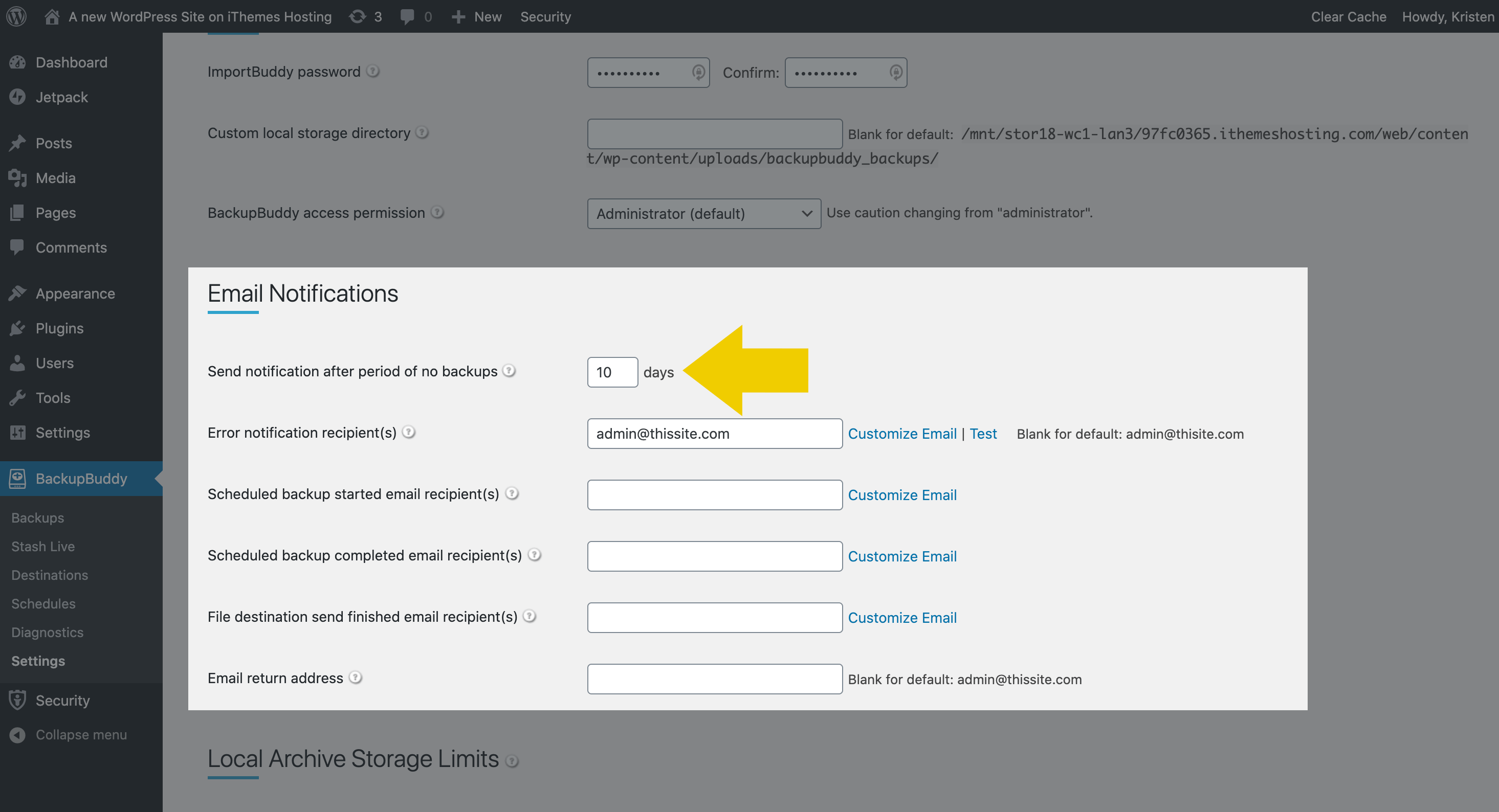BackupBuddy University: 7 Jenis Notifikasi Email Cadangan
Diterbitkan: 2020-09-03Notifikasi email BackupBuddy adalah fitur yang berguna untuk diaktifkan sehingga Anda selalu mengetahui status cadangan situs web Anda. Anda bisa mendapatkan pembaruan email tentang pencadangan terjadwal, transfer file tujuan jarak jauh, dan Stash Live Snapshots, ditambah pemberitahuan penting jika pencadangan Anda mengalami masalah.
Dalam panduan ini, kami akan membahas berbagai jenis pemberitahuan email yang dapat Anda terima dari BackupBuddy, ditambah cara menyesuaikan email yang dikirim oleh BackupBuddy.
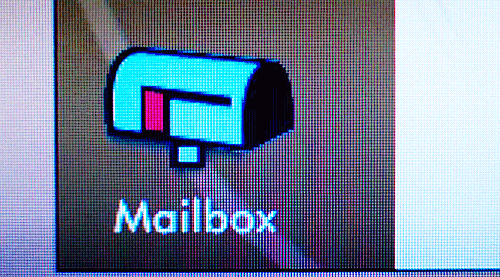
Cara Mengaktifkan Notifikasi Email di BackupBuddy
Jika email masih merupakan cara terbaik untuk menghubungi Anda, mengaktifkan pemberitahuan email tentang cadangan situs web Anda adalah cara yang bagus untuk menambahkan ketenangan pikiran ke kotak masuk Anda.
Pemberitahuan email cadangan umum BackupBuddy terletak di halaman Pengaturan > BackupBuddy . Dari dasbor admin WordPress Anda, navigasikan ke halaman Pengaturan di dalam menu plugin BackupBuddy.
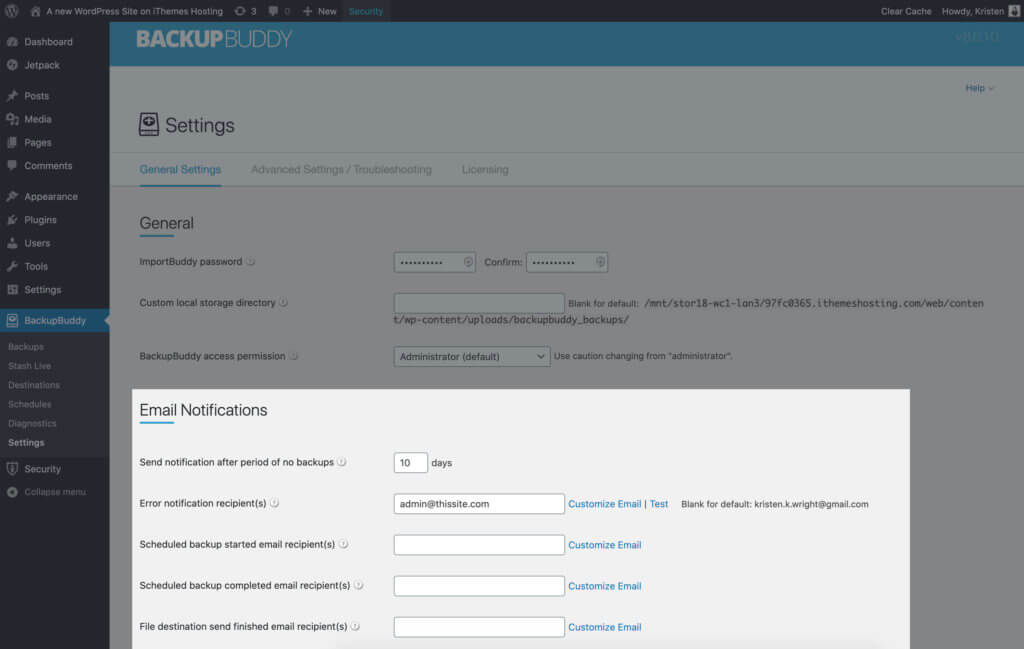
Klik tab General Settings dan cari bagian Email Notifications. Di sinilah Anda dapat mengonfigurasi pemberitahuan email untuk inisiasi pencadangan, penyelesaian pencadangan, kesalahan pencadangan, dan jika tidak ada pencadangan yang diselesaikan dalam beberapa hari tertentu. Pengaturan ini juga memungkinkan Anda untuk menyesuaikan email pemberitahuan dan alamat pengirim email.
7 Jenis Notifikasi Email Cadangan
BackupBuddy dapat mengirimkan beberapa jenis notifikasi email. Mari kita bahas masing-masing secara lebih rinci.
1. Pencadangan Terjadwal Dimulai
Jadwal pencadangan BackupBuddy adalah cara yang ampuh untuk membiarkan BackupBuddy menangani pencadangan untuk Anda. Setelah jadwal pencadangan diatur, Anda tidak perlu melakukan hal lain—BackupBuddy hanya akan menjalankan pencadangan secara otomatis pada jadwal yang Anda perlukan. Ingin mendapatkan hasil maksimal dari jadwal pencadangan? Berikut adalah 10 tips untuk jadwal backup WordPress.
Notifikasi email ini akan mengingatkan Anda melalui email saat pencadangan terjadwal telah dimulai. Di bidang Penerima email mulai pencadangan terjadwal , Anda dapat menambahkan alamat email untuk mengirim pemberitahuan email ini.
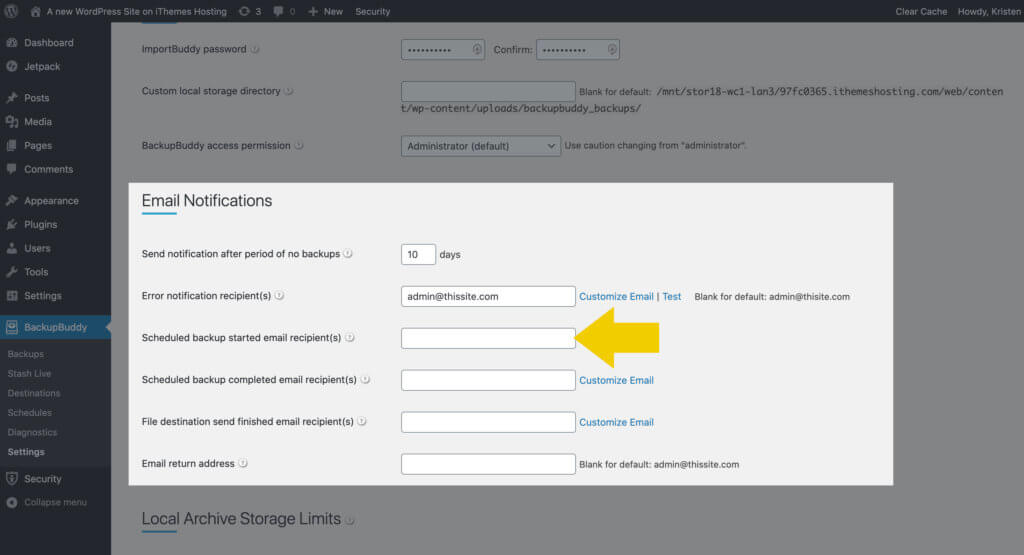
Perlu menambahkan beberapa alamat email? Gunakan koma untuk memisahkan beberapa alamat email.
Klik tautan Kustomisasi Email untuk membuka bidang tambahan untuk menyesuaikan subjek dan teks isi email dengan variabel teks yang tersedia.
Variabel email yang tersedia meliputi:
-
{site_url}– URL situs -
{backupbuddy_version}– Versi BackupBuddy yang saat ini diinstal -
{current_datetime}– Tanggal dan waktu saat ini -
{message}– Pesan default yang dibuat untuk pemberitahuan email ini.
2. Pencadangan Terjadwal Selesai
Setelah pencadangan terjadwal Anda selesai, Anda bisa mendapatkan email untuk memberi tahu Anda. Di bidang Penerima email selesai pencadangan terjadwal , masukkan alamat email yang ingin Anda gunakan untuk pemberitahuan email ini. Anda dapat menggunakan koma untuk menambahkan beberapa alamat email.
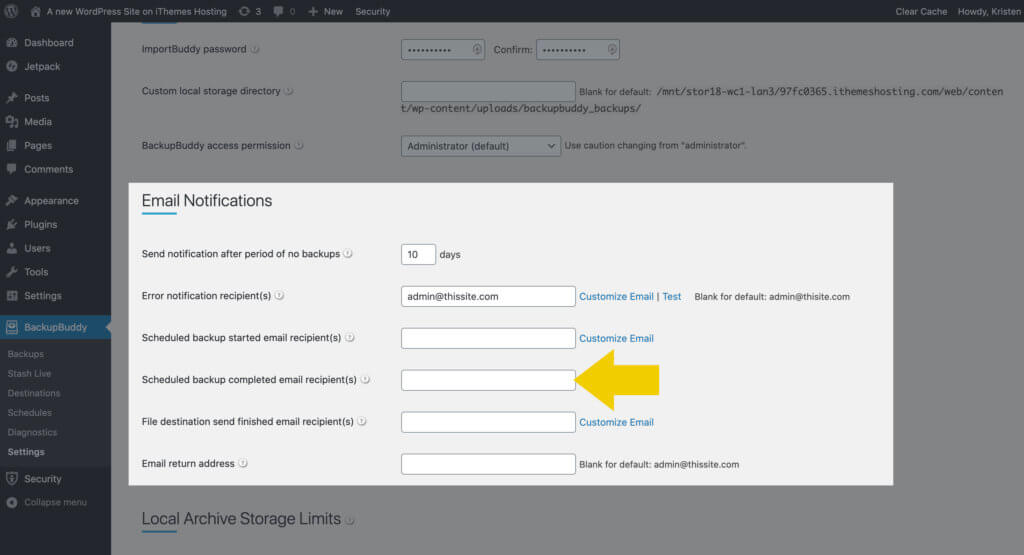
Di sebelah kanan bidang ini, klik tautan Kustomisasi Email untuk membuka bidang untuk menyesuaikan subjek dan isi email.
-
{site_url}– URL situs -
{backupbuddy_version}– Versi BackupBuddy yang saat ini diinstal -
{current_datetime}– Tanggal dan waktu saat ini -
{message}– Pesan default yang dibuat untuk pemberitahuan email ini. -
{download_link}– Tautan unduhan untuk file cadangan -
{backup_size}– Ukuran file cadangan -
{backup_type}– Jenis cadangan -
{backup_file}– File cadangan -
{backup_serial}– Nomor seri untuk cadangan
3. Kesalahan Cadangan
Jika pencadangan menemukan kesalahan saat menjalankan pencadangan, itu adalah informasi penting untuk diketahui. Di bidang Penerima pemberitahuan kesalahan , tambahkan alamat email (atau alamat) yang akan menerima pemberitahuan email jika cadangan mengalami masalah. Anda juga dapat menguji email ini untuk memastikan BackupBuddy berhasil mengirim email dari server Anda.
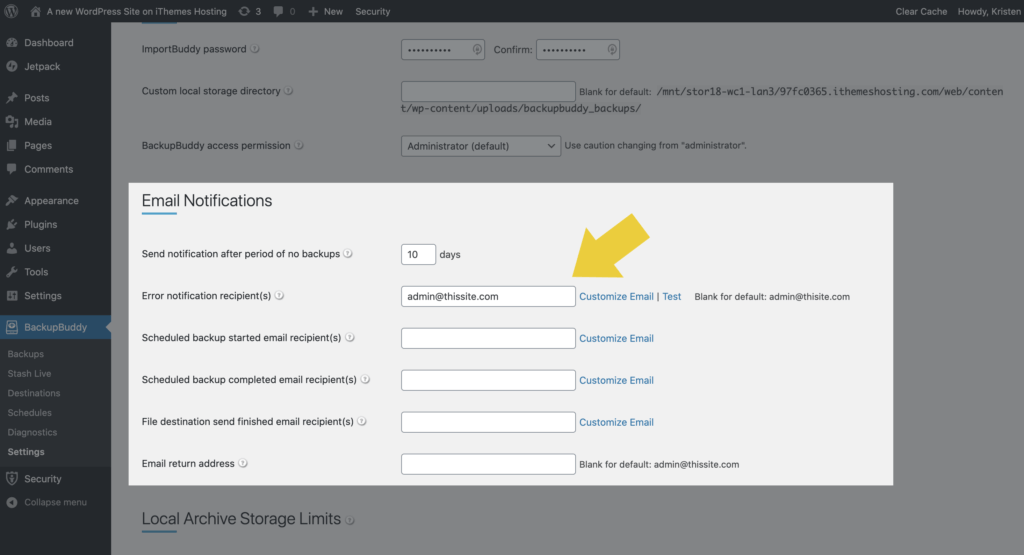
BackupBuddy akan menyertakan detail lebih lanjut tentang kesalahan dalam email. Jika Anda menerima email kesalahan pencadangan, pastikan untuk melakukan ping ke tim dukungan BackupBuddy dengan membuka tiket di Meja Bantuan iThemes. Dukungan dapat membantu memecahkan masalah mengapa cadangan mengalami masalah dan membantu Anda menyesuaikan pengaturan lanjutan yang dapat membantu menyelesaikan masalah.
Variabel email untuk email pemberitahuan kesalahan termasuk
-
{site_url}– URL situs -
{backupbuddy_version}– Versi BackupBuddy yang saat ini diinstal -
{current_datetime}– Tanggal dan waktu saat ini -
{message}– Pesan default yang dibuat untuk pemberitahuan email ini.
4. Tidak Ada Cadangan dalam [X] Hari
Perlu tahu apakah pencadangan belum selesai dalam beberapa hari? Jika situs web Anda sering berubah dan pencadangan harus diselesaikan, pemberitahuan email ini dapat mengingatkan Anda jika beberapa hari telah berlalu tanpa pencadangan. Ingatlah bahwa mengatur jadwal pencadangan akan menjalankan pencadangan secara otomatis sehingga Anda tidak perlu melakukan pencadangan secara manual.
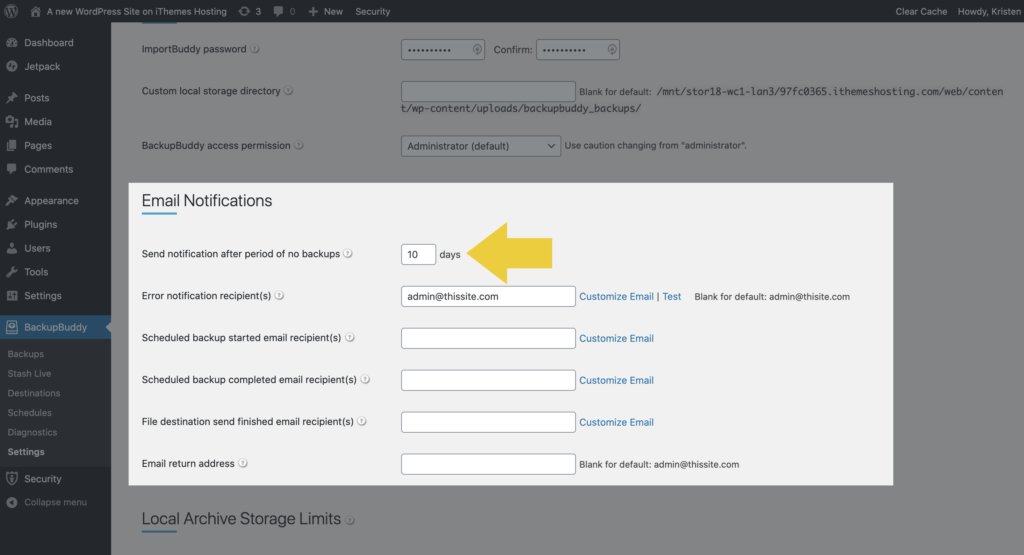
Di bidang Kirim pemberitahuan setelah periode tanpa cadangan , Anda dapat mengonfigurasi jumlah hari maksimum yang diizinkan untuk berlalu tanpa cadangan baru yang dibuat sebelum BackupBuddy akan mengirimi Anda pemberitahuan email peringatan. Perhatikan bahwa email pemberitahuan peringatan hanya akan dikirim setiap 24 jam sekali.
5. Pengiriman File Tujuan Selesai
Strategi pencadangan WordPress Anda tidak lengkap tanpa tempat di luar situs yang aman untuk menyimpan file cadangan Anda. Di plugin BackupBuddy, ini disebut Tujuan Jarak Jauh , dan Anda memiliki beberapa opsi tempat mengirim cadangan untuk diamankan. Baca lebih lanjut: Panduan Lengkap untuk Tujuan Jarak Jauh untuk Cadangan WordPress.

Anda dapat diperingatkan ketika BackupBuddy menyelesaikan tindakan pengiriman file cadangan ke salah satu tujuan jarak jauh Anda dengan pemberitahuan email Tujuan File Kirim Selesai.
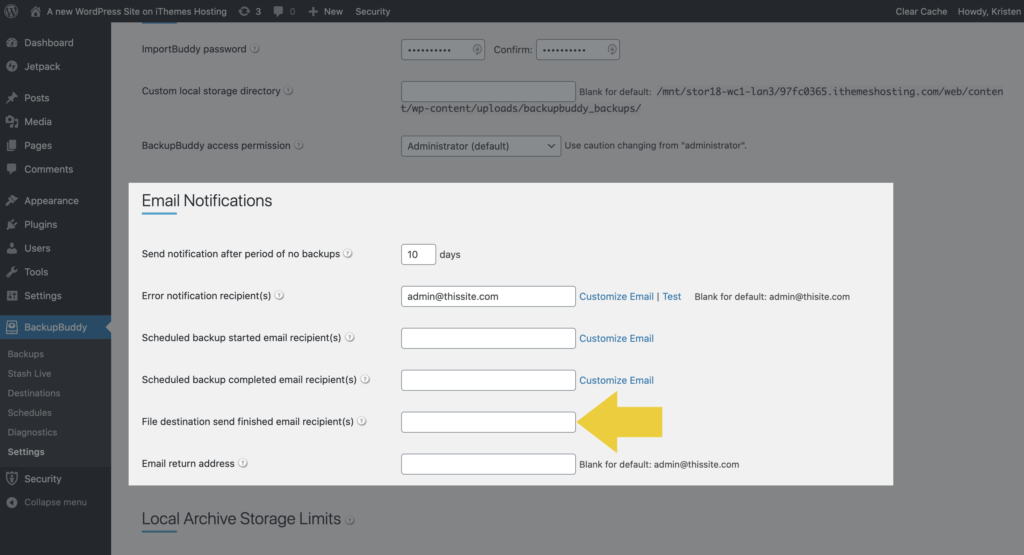
Di bidang File tujuan kirim penerima email yang telah selesai , Anda dapat menambahkan alamat email untuk pemberitahuan ini. Gunakan koma untuk memisahkan beberapa alamat email.
Variabel email untuk email ini meliputi:
-
{site_url}– URL situs -
{backupbuddy_version}– Versi BackupBuddy yang saat ini diinstal -
{current_datetime}– Tanggal dan waktu saat ini -
{message}– Pesan default yang dibuat untuk pemberitahuan email ini.
6. Stash Live Snapshot Sukses
Stash Live adalah fitur pencadangan WordPress otomatis berbasis cloud dari BackupBuddy. Stash Live disertakan secara gratis untuk semua pelanggan BackupBuddy, dengan 1GB+ ruang penyimpanan BackupBuddy Stash gratis, jadi masuk akal untuk memanfaatkan fitur ini dalam BackupBuddy. Anda dapat mempelajari lebih lanjut di: Universitas BackupBuddy: Stash Live.
Setelah Anda mengatur Stash Live (yang sesederhana memasukkan nama pengguna dan kata sandi pelanggan iThemes Anda), Anda dapat mulai menerima pemberitahuan email tentang Snapshots Anda, jenis pencadangan yang dilakukan Stash Live.
Untuk mengonfigurasi notifikasi email Stash Live Anda, kunjungi halaman BackupBuddy > Stash Live dalam menu plugin BackupBuddy di dasbor admin WordPress Anda. Klik tautan Pengaturan di sudut kanan atas. Ingatlah bahwa email ini disiapkan untuk Anda saat pertama kali mengaktifkan Stash Live.
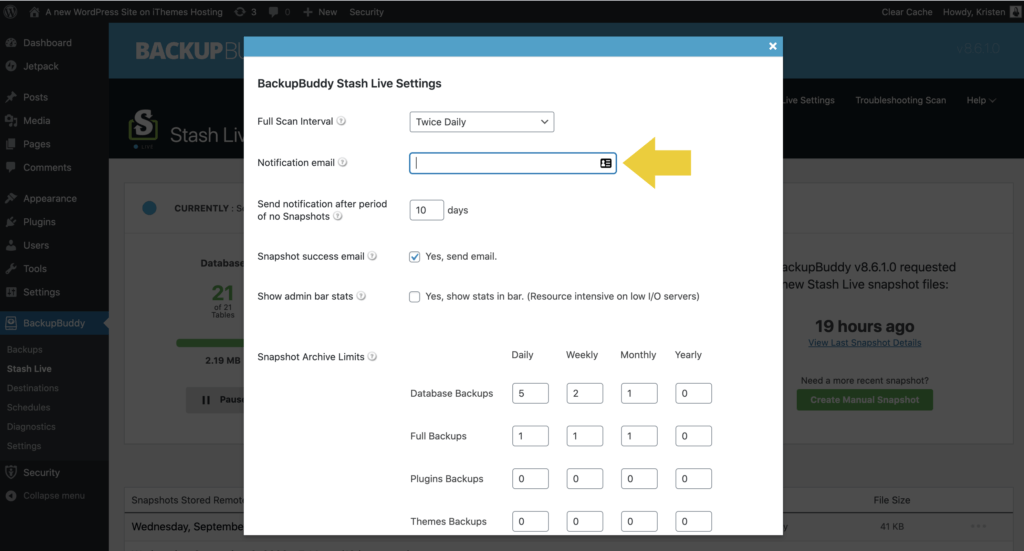
Email yang Anda terima dari Stash Live memiliki tautan unduhan langsung untuk file cadangan Snapshot Anda, yang cukup keren.
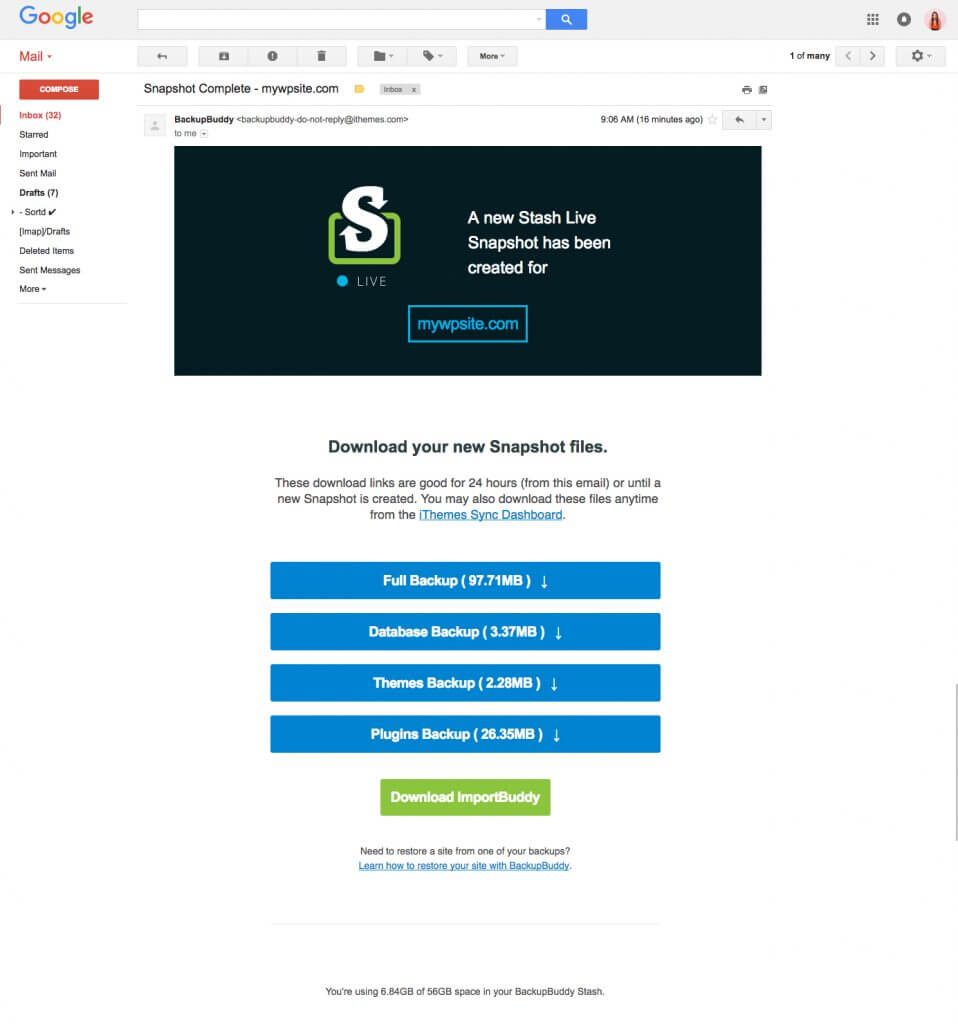
7. Tidak Ada Snapshot Live Stash dalam Beberapa Hari
Jika Snapshots tidak muncul dalam beberapa hari, BackupBuddy dapat memberi tahu Anda. Sekali lagi dari pengaturan Stash Live Anda, tambahkan jumlah hari di bidang Kirim pemberitahuan setelah periode tanpa Snapshot .
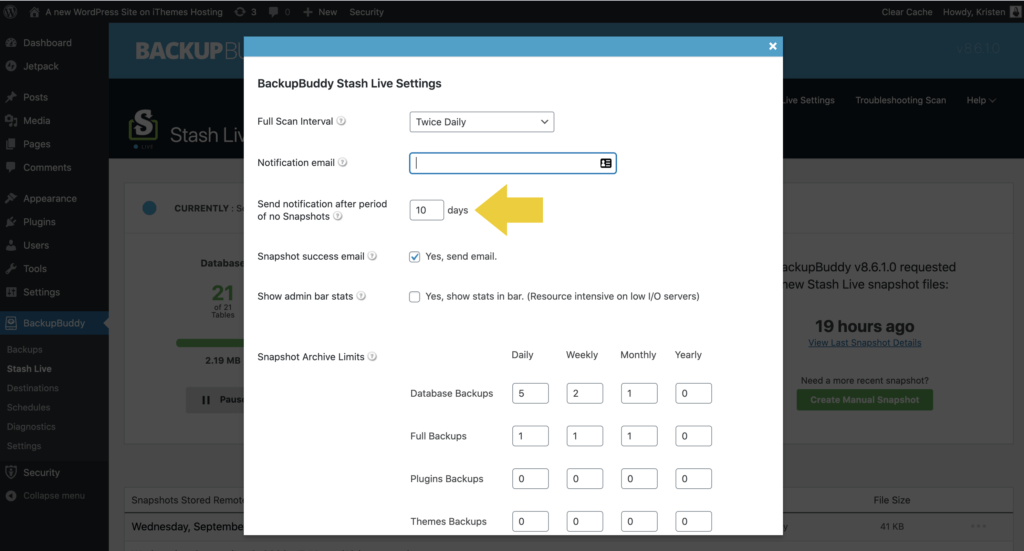
Menyesuaikan Notifikasi Email Cadangan
Ada beberapa cara untuk menyesuaikan lebih lanjut email yang dikirim oleh BackupBuddy. Berikut adalah beberapa opsi penyesuaian.
Alamat Pengembalian Email
Anda dapat menyesuaikan alamat email yang terdaftar sebagai alamat email “dari” untuk email apa pun yang dikirim oleh BackupBuddy. Biarkan kosong (default) untuk menggunakan email admin WordPress.
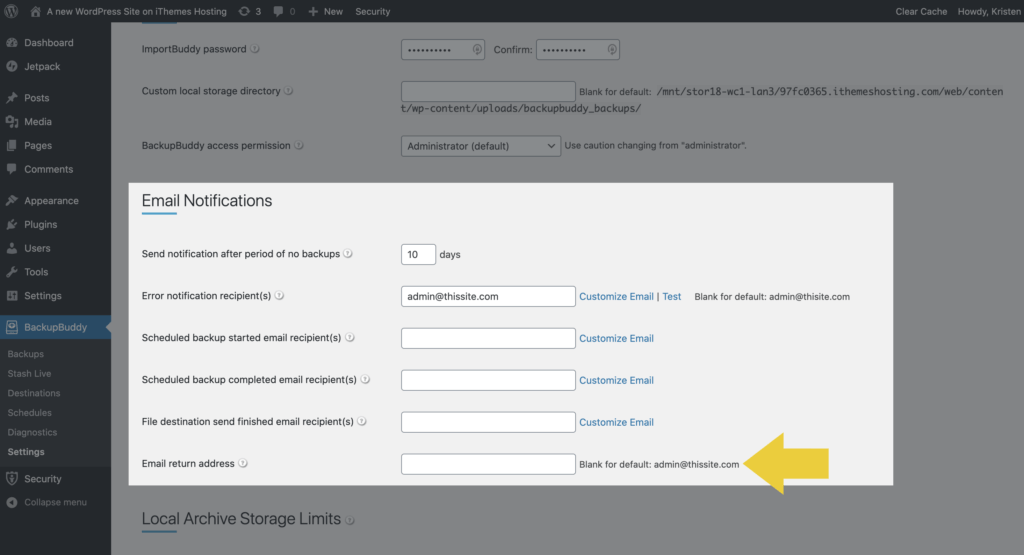
Subjek & Isi Email
Notifikasi Email yang tersedia dari Pengaturan Umum BackupBuddy memiliki opsi untuk menyesuaikan subjek dan isi dengan teks Anda sendiri. Cukup klik tautan Kustomisasi Email di sebelah salah satu bidang untuk membuka penyesuai email.
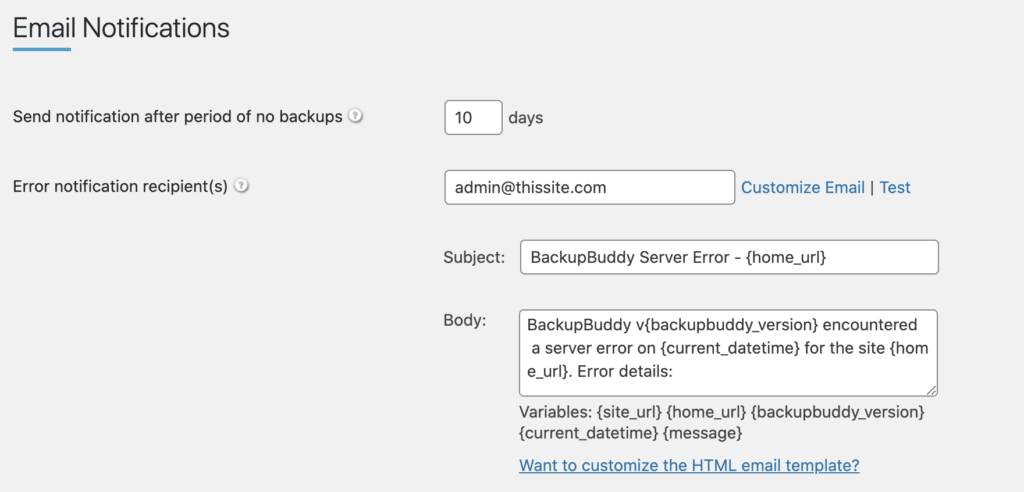
Variabel Email
Variabel email atau placeholder adalah bidang dinamis yang dapat ditambahkan ke template email. “Bidang pintar” ini menghasilkan konten yang khusus untuk informasi situs Anda atau untuk BackupBuddy.
Untuk setiap pemberitahuan email dengan opsi penyesuaian, tersedia beberapa variabel email. Anda akan melihat daftar variabel email yang tersedia untuk setiap email di bawah bidang penyesuaian. Berikut adalah beberapa variabel email yang dapat digunakan dalam notifikasi email Anda.
-
{site_url}– URL situs -
{backupbuddy_version}– Versi BackupBuddy yang saat ini diinstal -
{current_datetime}– Tanggal dan waktu saat ini -
{message}– Pesan default yang dibuat untuk pemberitahuan email ini. -
{download_link}– Tautan unduhan untuk file cadangan -
{backup_size}– Ukuran file cadangan -
{backup_type}– Jenis cadangan -
{backup_file}– File cadangan -
{backup_serial}– Nomor seri untuk cadangan
Template Email HTML Kustom (Cara Memberi Label Putih pada Email untuk Klien!)
Jika Anda membuat atau memelihara situs web untuk klien dan ingin memberi label putih pada pemberitahuan email yang dikirim oleh BackupBuddy, Anda dapat melakukannya jika Anda terbiasa dengan template email HTML. Perhatikan saja ini membutuhkan beberapa keterampilan pengkodean yang lebih maju dan keakraban dengan kode, struktur, dan pengembangan template email.
Untuk menyesuaikan template email HTML BackupBuddy, Anda harus mengakses pengelola file di server situs web Anda.
Navigasikan ke /wp-content/plugins/backupbuddy/ , lalu ke file /views/backupbuddy-email-template.php . Ini adalah template email default yang digunakan BackupBuddy untuk mengirim pemberitahuan.
Salin template default backupbuddy-email-template.php ke direktori tema di /wp-content/themes/backupbuddy-email-template.php .
Anda kemudian dapat mengedit file baru ini sesuai keinginan Anda dengan logo, warna, dll.
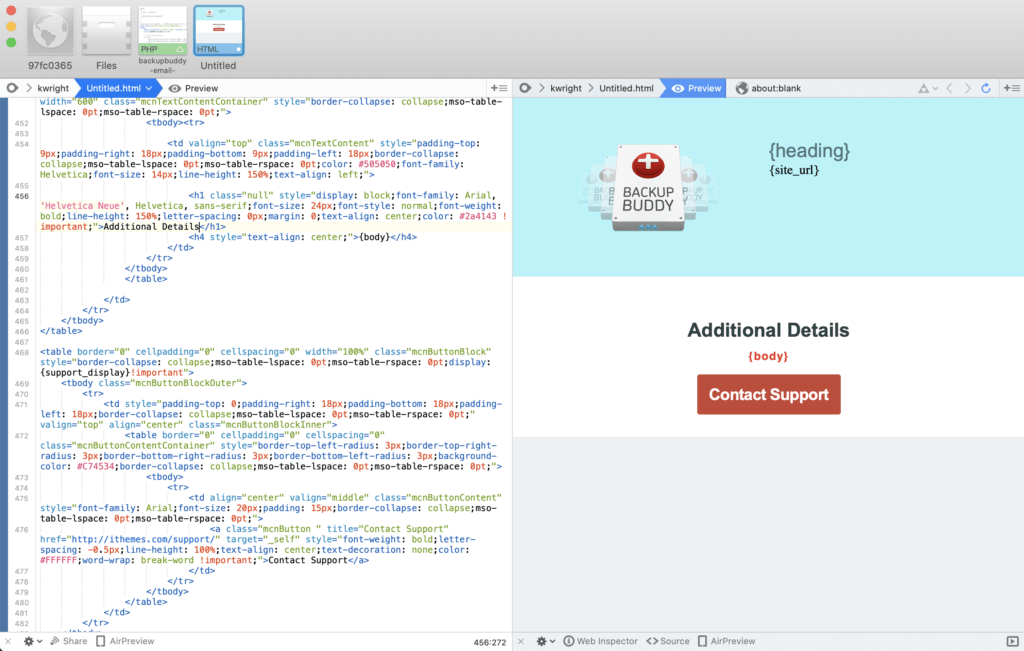
Dapatkan BackupBuddy, Plugin Cadangan WordPress 3-in-1
BackupBuddy, plugin cadangan WordPress kami, dapat mencadangkan, memulihkan, dan memigrasikan situs web WordPress Anda ke host atau domain baru. Kemudian simpan cadangan Anda dengan aman di luar situs dengan BackupBuddy Stash, tujuan penyimpanan cadangan jarak jauh kami yang aman (Anda mendapatkan 1GB gratis dengan langganan BackupBuddy Anda!)
Dapatkan BackupBuddy sekarang
Kristen telah menulis tutorial untuk membantu pengguna WordPress sejak 2011. Anda biasanya dapat menemukannya mengerjakan artikel baru untuk blog iThemes atau mengembangkan sumber daya untuk #WPprosper. Di luar pekerjaan, Kristen menikmati jurnal (dia menulis dua buku!), hiking dan berkemah, memasak, dan petualangan sehari-hari bersama keluarganya, berharap untuk menjalani kehidupan yang lebih kekinian.